
SAP TRANSPORTATION MANAGEMENT (TM)
Como buscar a Ordem de Frete com base nos Documentos de Faturamento de Frete?

Já passei por esse problema em uma empresa que trabalhei onde se criava uma Ordem de Frete que tinham centenas de etapas e com isso centenas de CT-e. Aí você pode me perguntar: “Mas qual o problema disso?”.
O problema era quando eu precisava identificar entre milhares de documentos de faturamento de frete, quais pertenciam a qual Ordem de Frete.
1 – Cenário
A SAP não nos disponibiliza de forma standard no TM nas tabelas ou nas POWLs essa informação, tentei de diferentes formas falei com amigos que trabalham também com TM e não tinha jeito, deveria fazer um desenvolvimento ou utilizar planilhas de excel fazendo várias fórmulas para conseguir descobrir qual a Ordem de Frete de cada DFF.
Foi então que pensei em pesquisar mais sobre a SE16H e se ela pudesse me entregar essa informação de forma standard sem desenvolvimentos, apenas cruzando tabelas. E foi aí que consegui chegar em um resultado que atendeu minha necessidade.
Mas e você, sabe como utilizar a SE16H e o potencial dela?
Confesso que ainda sou iniciante, mas abaixo vou te mostrar como consegui achar a Ordem de Frete informando o DFF.
1 – Configuração
Primeiro, acesse a transação SE16H e informe a tabela /SCMTMS/D_SF_ROT que é o cabeçalho do DFF:
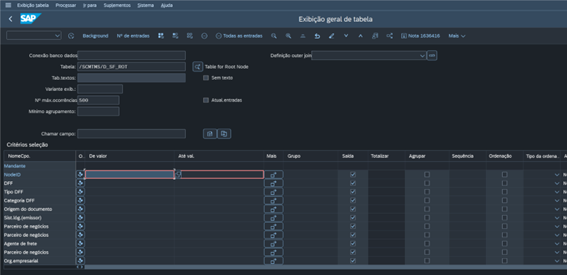
Vou rodar ela com somente um documento de exemplo que criei:
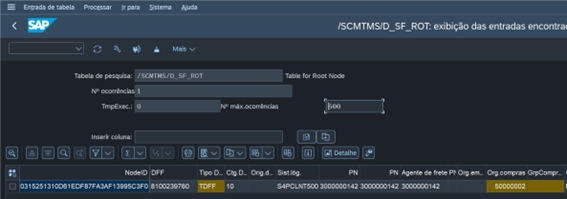
Mas essa tabela não possui a informação da ordem de frete.
Descobri que na tabela /SCMTMS/D_SFIDOC temos o número da ordem de frete, mas ela não tem a opção da busca pelo DFF, mas temos uma informação em comum entre elas que podemos usar como chave que é o NodeID.
Então vamos criar agora nossa Definição outer Join:
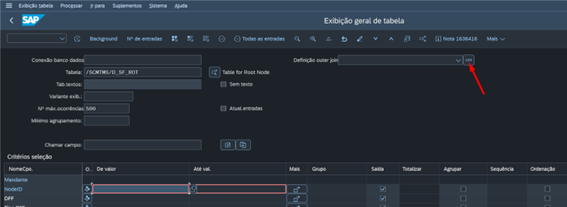
Nomeie a definição, pode colocar uma descrição e clique no botão criar:
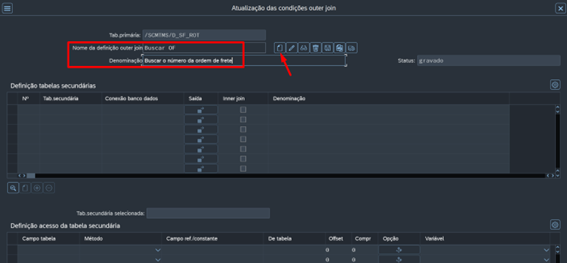
Vamos colocar nossa tabela secundária que possui o número da OF e vamos definir quais campos dessa tabela devem ser anexados ao relatório clicando no botão Saída:
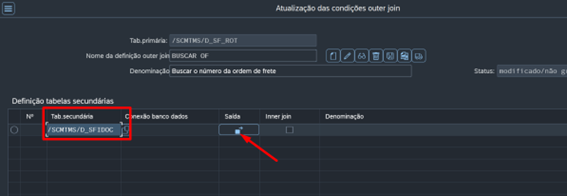
Vou colocar além do número da OF o pedido de frete a UG de origem e destino e clique em aceitar ou F8:
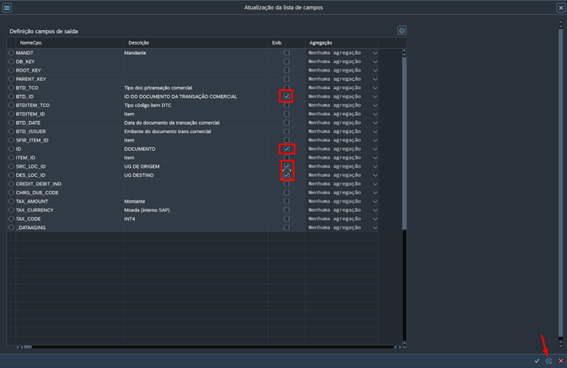
Agora vamos fazer o relacionamento entre as tabelas, ou seja, vamos informar quais campos serão chave para a busca correta das informações. Dê um duplo clique na linha que está com a tabela secundária, ela será carregada para o campo “Tab.secundária selecionada”, depois disso clique em “criar”:
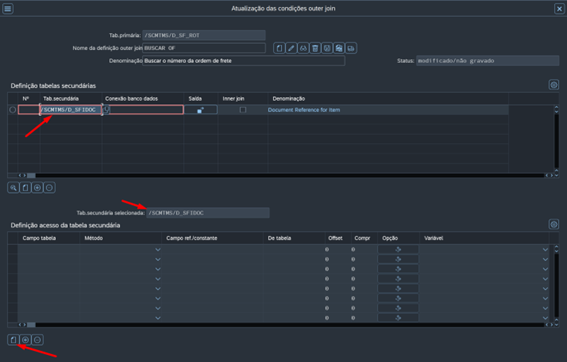
Agora vamos preencher com as chaves.
Campo tabela: É o campo chave da tabela secundária, nesse caso ROOT_KEY
Método: Vai ser REFERENCE
Campo ref./constante: É o campo chave da tabela primária, nesse caso DB_KEY
De tabela: É a tabela primária /SCMTMS/D_SF_ROT
Feito isso clique em Aceitar ou F8:
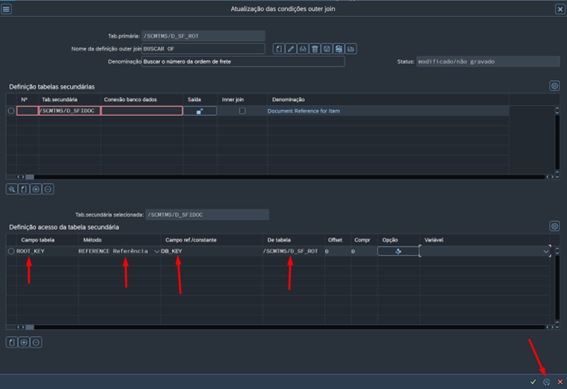
Aceite a gravação:
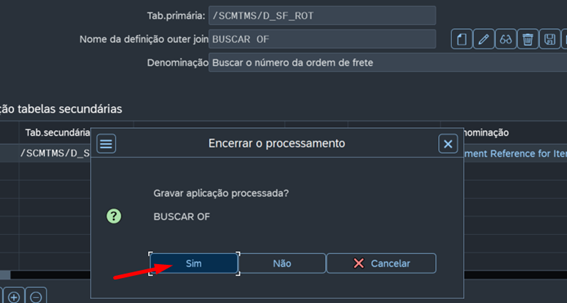
Selecione a definição criada:

Informe a DFF e F8:
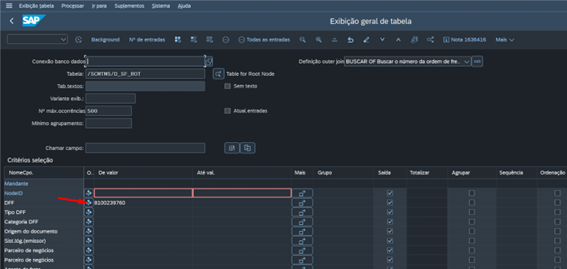
Veja que temos os campos nas últimas colunas do relatório:
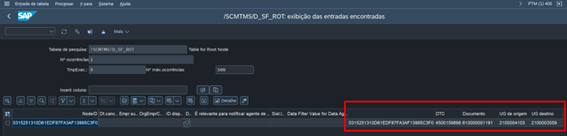
Espero ter ajudado e obrigado pela atenção.
Continue nos acompanhando para receber mais blogs como esse!
Ivan Carlos Dani
Consultor SAP TM


